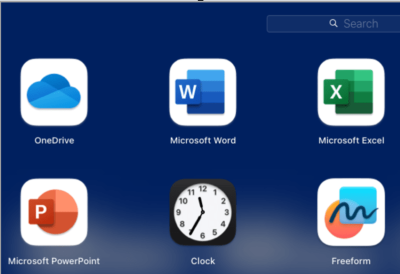Office 2021, Office 2019 vagy Office 2016 letöltése és telepítése vagy újratelepítése
Hatókör
Fontos: Az Office 2016 és az Office 2019 támogatása 2025 . október 14-én véget ért, és nem lesznek bővítmények és kiterjesztett biztonsági frissítések. Az Összes Office 2016- és Office 2019-app továbbra is működni fog. Azonban a folytatólagos használattal komoly és potenciálisan káros biztonsági kockázatoknak teszi ki magát.
Ha ez az első alkalom , hogy telepíti Office előfordulhat, hogy néhány telepítési lépést el kell végeznie. További információkért bontsa ki az alábbi szakaszt.
Ha azonban újratelepíti Office, és már beváltott egy termékkulcsot, és rendelkezik Office társított fiókkal, lépjen a Bejelentkezés szakaszra az Office letöltéséhez.
Tipp: Ha Ön kisvállalati tulajdonos, és további információt szeretne kapni a Microsoft 365 beállításáról, tekintse meg a Kisvállalati súgó és tanulás című témakört.
Office telepítése első alkalommal
Néhány Office 2021, Office 2019 és Office 2016 termék termékkulcsot tartalmaz. Ha a sajátja tette, a Office első telepítése előtt jelentkezzen be egy meglévő vagy új Microsoft-fiókkal , és adja meg a termékkulcsot a office.com/setup. A kulcs beváltása összekapcsolja a fiókját Office, így ezt csak egyszer kell elvégeznie. Már megtette? Válassza a telepíteni kívánt verziónak megfelelő lapfület.
Office újratelepítése
Ha Office eredetileg elő lett telepítve, és újra kell telepítenie ugyanazon az eszközön vagy egy új eszközön, akkor már rendelkeznie kell egy Microsoft-fiókkal a Office példányához. Ezt a fiókot fogja használni Office telepítéséhez az alábbi lépéseket követve. Ha először el kell távolítania Office, olvassa el az Office eltávolítása PC-ről vagy az Eltávolítás Mac Office című témakört.
Megjegyzés: A Office Professional Plus2021-es, 2019-es vagy 2016-os verziójának, a Office Standard vagy egy különálló alkalmazás, például aWord vagy aProject telepítésének lépései eltérőek lehetnek, ha az alábbi Office kapott:Microsoft munkahelyi kedvezményprogram(korábbi nevén Otthoni használat program): Ha vállalatán keresztül vásárolt Office személyes használatra, olvassa el Az Office telepítése munkahelyi kedvezményprogramon keresztül című témakört.Mennyiségi licenccel beszerzett verziók: Ha olyan szervezetnél dolgozik, amely kezeli a telepített példányokat, lehetséges, hogy beszélnie kell az informatikai részleggel. Egyes szervezetek különböző módszerekkel telepíthetnek Office több eszközre.Külső értékesítő: Harmadik féltől vásárolt Office, és problémákat tapasztal a termékkulccsal kapcsolatban.
Jelentkezzen be a Office letöltéséhez
-
Nyissa meg a Microsoft-fiók irányítópultját, és ha még nincs bejelentkezve, válassza a Bejelentkezés lehetőséget.
-
Jelentkezzen be a Office jelen verziójához társított Microsoft-fiókkal.
Elfelejtette a fiókadatait? Olvassa el az Elfelejtettem az Office-fiókom felhasználónevét vagy jelszavát című témakört.
-
Az Áttekintés lapon válassza az Office-appok lehetőséget, és ezen az oldalon keresse meg a telepíteni kívánt Office terméket, majd válassza a Telepítés lehetőséget.
Ha Office másik nyelven szeretné telepíteni, vagy a 64 bites verziót szeretné telepíteni, a legördülő menüben további lehetőségeket talál. Válassza ki a kívánt nyelvet és bitverziót, majd kattintson a Telepítés gombra.
Most már készen áll a Office telepítésére. Válassza a telepíteni kívánt verziónak megfelelő lapfület.
A Office 2021,2019 vagy 2016 telepítése PC-n
Ne feledje, hogy a Office egyszeri vásárlással beszerzett verziója csak egy telepítéshez rendelkezik licenccel.
-
A böngészőtől függően válassza a Fájl megnyitása (az Edge-ben vagy az Internet Explorerben), a Telepítő (a Chrome-ban) vagy a Fájl mentése (Firefoxban) lehetőséget.
Ha a Felhasználói Fiók Felügyelete parancsjel jelenik meg, amely azt kérdezi, hogy Engedélyezi, hogy ez az alkalmazás módosításokat hajtson végre az eszközön? ,kattintson az Igen gombra.
Megkezdődik a telepítés.
-
A telepítés akkor fejeződik be, amikor megjelenik a „Minden elkészült! Az Office telepítése befejeződött” üzenet, illetve elindul egy animáció, amely bemutatja, hogy hol találhatók az Office-alkalmazások a számítógépen. Válassza a Bezárás gombot.
Kövesse az ablakban található utasításokat a Office-alkalmazások megkereséséhez. A Windows verziójától függően válassza például a Start menüt, majd görgetéssel keresse meg a megnyitni kívánt alkalmazást, például az Excel-t vagy a Word-öt, vagy írja be az alkalmazás nevét a keresőmezőbe.
Telepítési vagy bejelentkezési problémákat tapasztal?
Ha nem tudja telepíteni Office további segítségért olvassa el az Office telepítésének hibaelhárítása című témakört.
Office aktiválása
-
A Office-alkalmazások használatának megkezdéséhez nyisson meg egy alkalmazást, például Word vagy Excel. Telepítette az Office-t, de nem találja?
A legtöbb esetben a Office akkor aktiválódik, amikor elindít egy alkalmazást, majd az Elfogadás gombra kattintva elfogadja a licencfeltételeket.
-
Előfordulhat, hogy az Office automatikusan aktiválódik. A használt terméktől függően azonban megnyílhat a Microsoft Office Aktiválás varázsló. Ha igen, kövesse az utasításokat a Office aktiválásához.
Az aktiválással kapcsolatos segítségért olvassa el Az Office aktiválása című cikket.
Office telepítése Mac gépre
-
Miután a letöltés befejeződött, nyissa meg a Findert, lépjen a Letöltések lapra, és kattintson duplán a telepítőcsomagra.
Tipp: Ha egy megjelenő hibaüzenet arról tájékoztatja, hogy a Microsoft_Office_2016_Installer.pkg nem nyitható meg, mert azonosítatlan fejlesztőtől származik, várjon 10 másodpercet, majd kattintson ismét duplán a telepítőcsomagra. Ha a telepítés elakad az Ellenőrzés állapotnál, állítsa le a folyamatot, vagy zárja be a folyamatsávot, és próbálkozzon újra.
-
A telepítő első képernyőjén válassza a Folytatás gombot a telepítés megkezdéséhez.
-
Olvassa el a szoftverlicenc-szerződést, és kattintson a Folytatás gombra.
-
Válassza az Elfogadom lehetőséget a szoftverlicenc-szerződés feltételeinek elfogadásához.
-
Válassza ki az Office telepítésének módját, majd kattintson a Folytatás gombra.
-
Tekintse át a lemezterületre vonatkozó követelményeket vagy válasszon új telepítési helyet, majd kattintson a Telepítés gombra.
Megjegyzés: Ha csak adott Office-appokat szeretne telepíteni, nem pedig a teljes csomagot, a Testreszabás gombra kattintva törölje a jelölést a felesleges programok mellől.
-
Ha a rendszer kéri, adja meg a Mac-jelszavát, és kattintson a Szoftver telepítése gombra. (Ez az a jelszó, amelyet a Macre való bejelentkezéshez használ.)
-
Megkezdődik a szoftver telepítése. Ha a telepítés befejeződött, kattintson a Bezárás gombra. Ha elérhető frissítés, válassza a Frissítés lehetőséget, és kövesse az utasításokat.
Office-alkalmazás indítása és az aktiválási folyamat elindítása
-
Kattintson a Launchpad ikonra a Dockon az összes alkalmazás megjelenítéséhez.
-
Kattintson a Microsoft Word ikonra a Launchpaden.
-
A Word indításakor automatikusan megjelenik az Újdonságok ablak. Kattintson az Első lépések gombra az aktiválás megkezdéséhez. Ha segítségre van szüksége Office aktiválásával kapcsolatban, tekintse meg a Mac Office aktiválását. Ha Office aktiválás sikertelen, tekintse meg a Mi a teendő, ha nem tudja telepíteni vagy aktiválni Mac Office című témakört.
A telepítéssel kapcsolatos megjegyzések
Hogyan kitűzi a Office alkalmazásikonokat a dockra?
-
Válassza a Finder > Alkalmazások parancsot, és nyissa meg a kívánt Office-alkalmazást.
-
A Dock területen a Control billentyűt lenyomva tartva kattintson a bal gombbal (vagy kattintson a jobb gombbal) az alkalmazás ikonjára, és válassza a Beállítások > Megtartás a Dockban parancsot.
Telepíthetek Office iPhone-ra vagy iPadre?
Igen. A részleteketért olvassa el Az Office telepítése és beállítása iPhone-on vagy iPaden című cikket. A levelezés beállítása iOS-eszközön (iPhone-on vagy iPaden) című cikkben leírtak szerint a levelezést is beállíthatja iOS-eszközén.